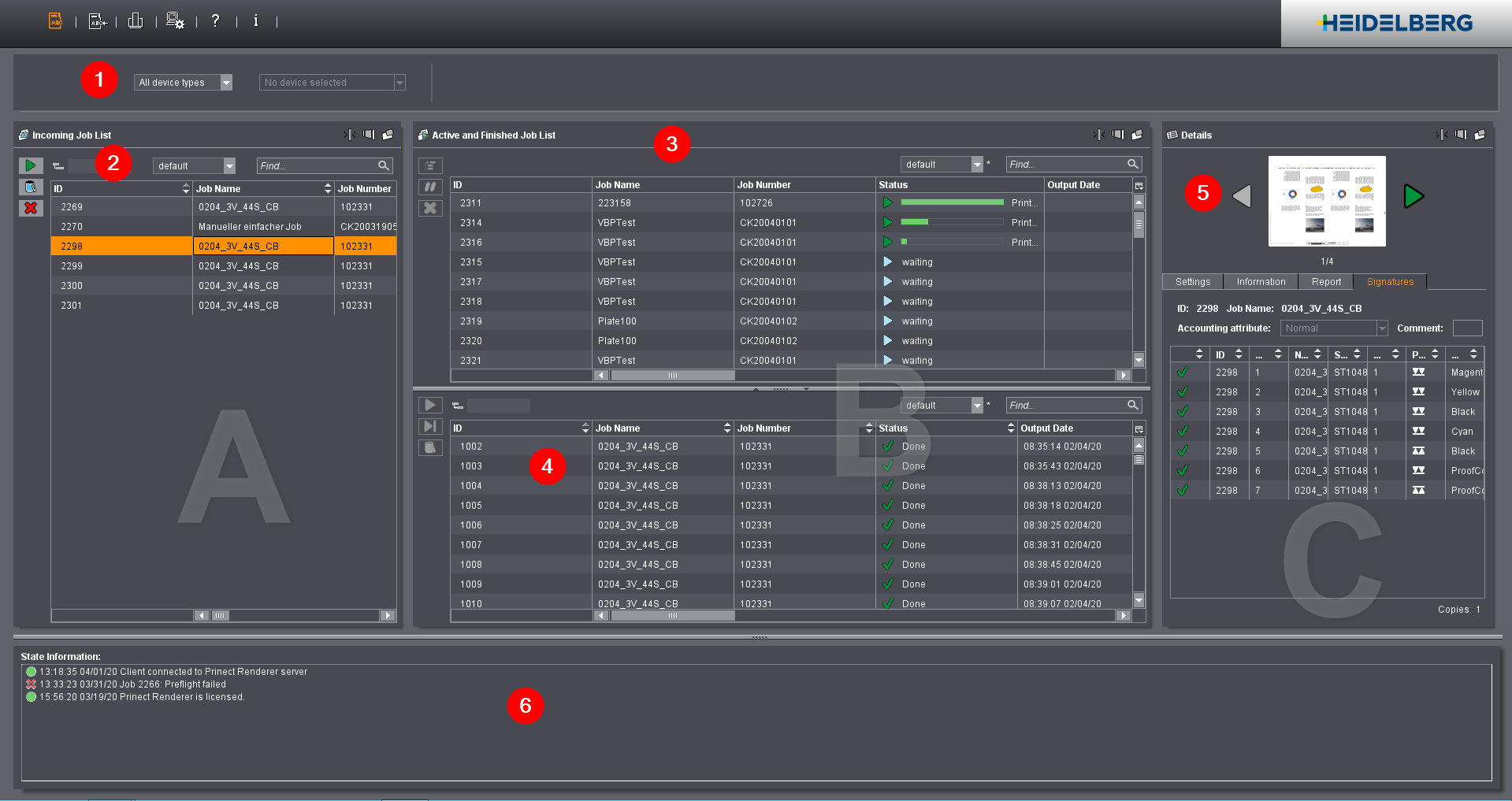
Interface do usuário na área "Trabalhos"
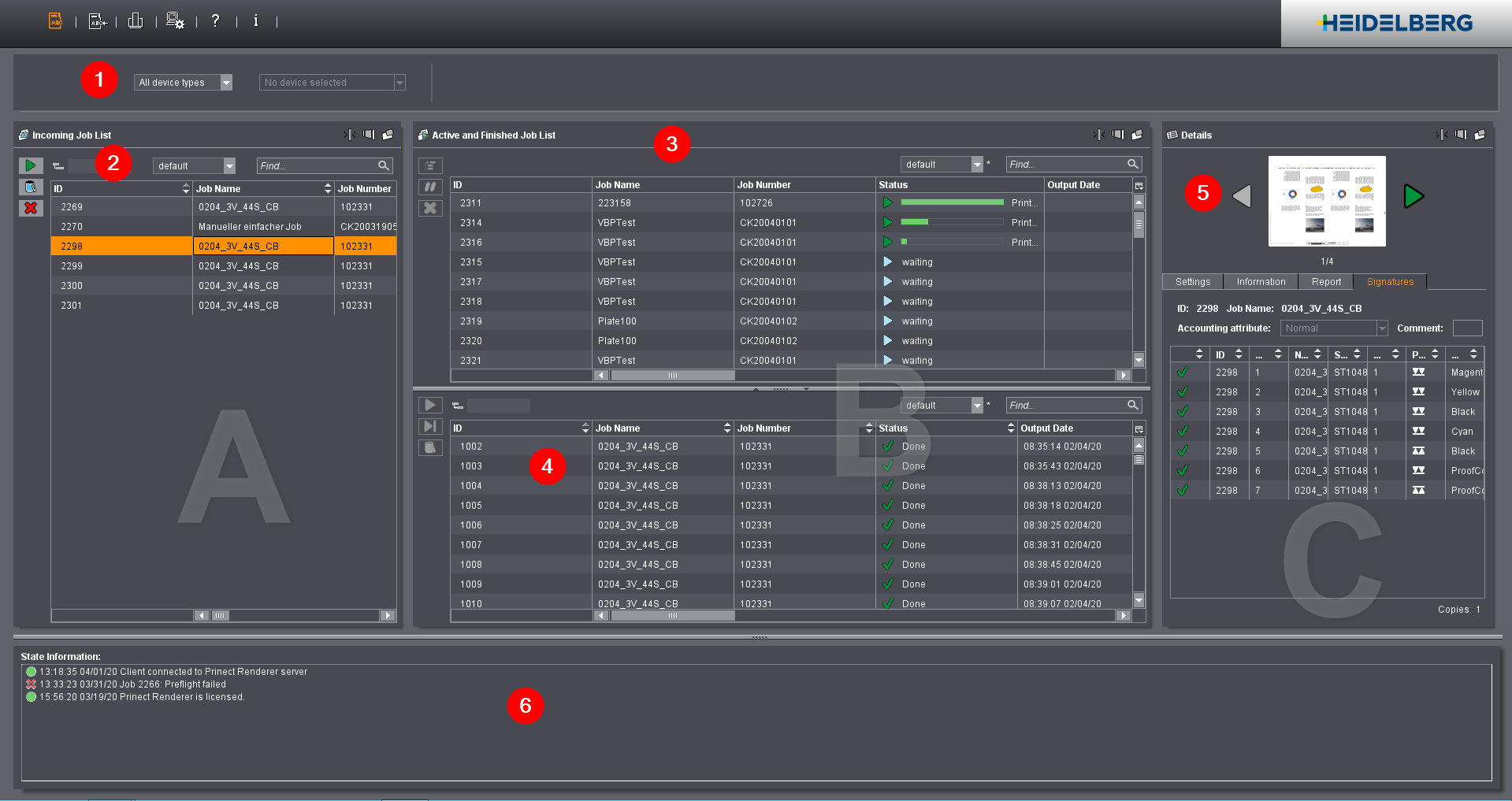
A imagem indica a área "Trabalhos". Esta está subdividida nas janelas "Lista de entradas" (A), "Trabalhos ativos e efetuados" (B) e "Detalhes" (C).
Em (1), você pode filtrar os aparelhos a partir dos quais os trabalhos devem ser exibidos.
Todos os trabalhos que entram são inicialmente indicados na lista de entradas (2). Dependendo da configuração do Prinect Production Renderer os trabalhos entram na lista de trabalhos ativos (3) de modo automático ou manual. Aqui são processados os trabalhos, ou seja, transmitidos aos aparelhos Renderer. Também aqui a sequência do processamento pode ser manual ou automática. Trabalhos prontos são indicados na lista "Trabalhos efetuados" (4).
Na janela "Detalhes" (5) você obtém informações detalhadas relativas ao trabalho marcado em uma das listas. Uma imagem de pré-visualização também é exibida (exceto para trabalhos de uma sequência FormOutput).
Se você clicar duas vezes na imagem de visualização, o Prinect Viewer é aberto com a visualização renderizada. Com o Prinect Viewer você pode analisar as encomendas de modo detalhado e com grande ampliação. Veja Prinect Viewer.
A área de estado (6) existe em cada visualização da interface do usuário. Pode acontecer que a janela da área de estado é tão pequena que não pode ser vista na interface de usuário. Veja Possibilidades de ajuste para as janelas na área "Trabalhos". As informações gerais do sistema são exibidas no campo "Informações de status".
Possibilidades de ajuste para as janelas na área "Trabalhos"
Você pode reorganizar as janelas da área "Trabalhos" de diferentes modos em um ou mais monitores.
Botões na linha de título
As janelas contêm respectivamente na linha de título os seguintes botões para adequar a largura da janela:
|
Botão |
Função |
|---|---|
|
|
Minimizar largura da janela: Clicando neste botão a respectiva janela é reduzida a uma barra estreita, quando existem outras janelas que não foram minimizadas. O conteúdo da janela não está mais visível. As outras janelas não minimizadas são respectivamente ampliadas. |
|
|
Maximizar largura da janela: Ao clicar nesse botão, a respectiva janela é maximizada para a maior largura possível. Nesse caso, as outras janelas são minimizadas de modo automático. |
|
|
Restituir tamanho da janela: Quando uma janela é representada no estado "Largura da janela maximizada", este botão ou um clique duplo na linha título da janela serve para retornar à largura anterior. |
|
|
Botão "Separar da janela principal" Clicar neste botão "solta" a respectiva janela da janela principal, ou seja, ela é indicada numa janela individual. Com esta função você pode p.ex. representar a janela num segundo monitor. Clicando neste botão ou clicando no símbolo de fechamento (X) a janela é novamente inserida na janela principal. |
|
|
Ícone da janela "Lista de entradas". Quando uma janela é representada no estado "Largura da janela minimizada", um clique simples neste símbolo, ou num outro ponto da janela minimizada, serve para retornar ao tamanho anterior. |
|
|
Ícone da janela "Trabalhos ativos e efetuados". Quando uma janela é representada no estado "Largura da janela minimizada", um clique simples neste símbolo, ou num outro ponto da janela minimizada, serve para retornar ao tamanho anterior. |
|
|
Ícone da janela "Detalhes": Quando uma janela é representada no estado "Largura da janela minimizada", um clique simples neste símbolo, ou num outro ponto da janela minimizada, serve para retornar ao tamanho anterior. |
Ajustar o tamanho da janela de modo individual
Você pode alterar a largura e altura de janelas individuais posicionando o ponteiro do mouse na linha de separação entre duas janelas e deslocando a linha de separação para a direita/esquerda, ou ainda, para cima/baixo:
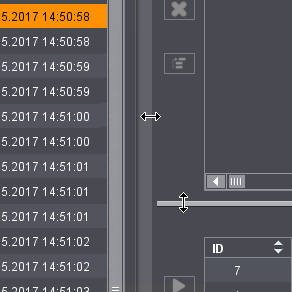
Se a visualização selecionada não tiver espaço suficiente para exibir todos os elementos de controle, você verá um respectivo ícone:

Amplie a janela para ver novamente todos os elementos de comando.
Botões de processamento de trabalhos
Com estes botões nas listas de trabalhos você pode influenciar o processamento de trabalho:
|
Botão |
Função |
|---|---|
|
|
Iniciar Iniciar/modificar o trabalho marcado. |
|
|
Reinício Reiniciar o trabalho com a opção de selecionar o código de reserva ("Normal", "Relacionado ao cliente", "Relacionado à operação" ou definido pelo usuário a partir do Prinect Cockpit), inserir um comentário, selecionar a prioridade e o número de cópias. |
|
|
Pausa O trabalho ativo marcado é pausado. Seleção múltipla não é possível. |
|
|
Cancelar O processamento do trabalho marcado é cancelado. Seleção múltipla não é possível. |
|
|
Apagar O trabalho marcado é apagado. Seleção múltipla não é possível. |
|
|
Ajustar o trabalho em urgente O trabalho marcado na lista de trabalhos ativos obtém a prioridade "urgente". Assim o trabalho é processado de imediato, assim que o trabalho atualmente em processamento estiver pronto. |